UPowerPoint za Microsoft 365 u operativnom sistemu Windows ili Mac možete odabrati da izvršite bilo koje promene prilikom predstavljanja na projekciju slajdova. Ovo je korisno ako imate kopisce koji prave promene u poslednjim minutima i želite da se uverite da su te promene uključene u prezentaciju.
Napomena: Ovo se odnosi samo na prezentacije uskladištene naOneDrive iliSharePoint .
Da biste konfigurisali ovu postavku idite na karticu projekcija slajdova na traci, izaberite stavku Podesi projekciju slajdovai u grupi Prikaži opcije pronaći ćete sve slajdove koji će biti ažurirani.

Ako ste već u prezentaciji i želite da uključite (ili isključite sinhronizaciju slajda), izaberite Više opcija za projekciju slajdova u prikazu za izlagača i pronaći ćete opciju u kontekstualnom meniju.
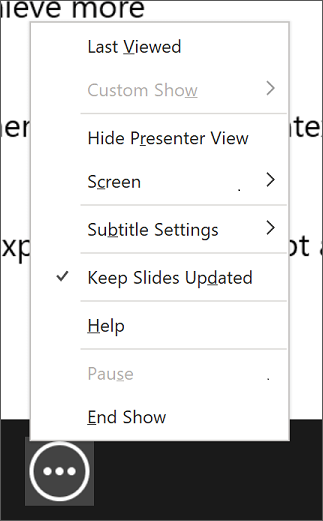
Takođe pogledajte
Pokretanje prezentacije i gledanje beležaka u prikazu za izlagača










